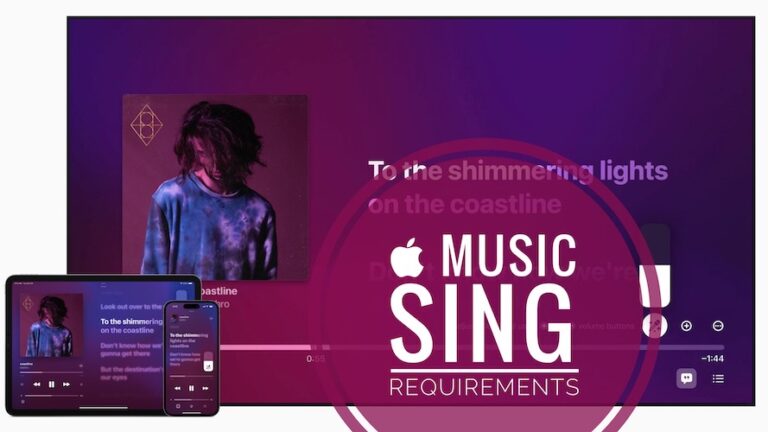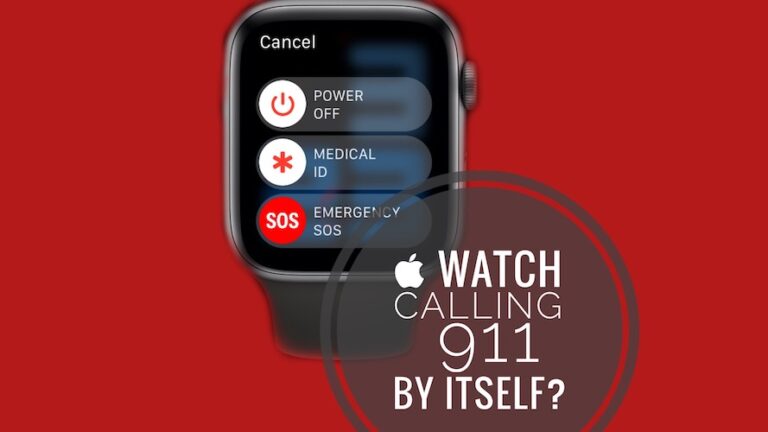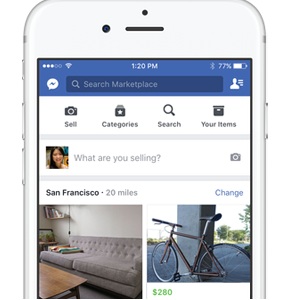Как исправить ошибку Google Play 492?
Google Play Store предоставляет миллионы приложений и игр для пользователей Android. Несмотря на это, в нем, как и в любом другом программном обеспечении, возможны ошибки.
Часто можно столкнуться с ошибкой 492, которая не позволяет пользователям загружать или обновлять свои приложения.
Это руководство поможет вам устранить ошибку 492 в Google Play. Поэтому, если вы столкнулись с этой проблемой, обязательно ознакомьтесь с руководством ниже.
Что такое ошибка Google Play 492?
Пользователи, пытающиеся загрузить или обновить приложения из Google Play Store, сталкиваются с ошибкой 492.
Получение сообщения об ошибке, указывающего на то, что процесс загрузки был прерван, может вызвать раздражение.
Важно понять основные причины этой проблемы и принять соответствующие меры для ее эффективного решения.
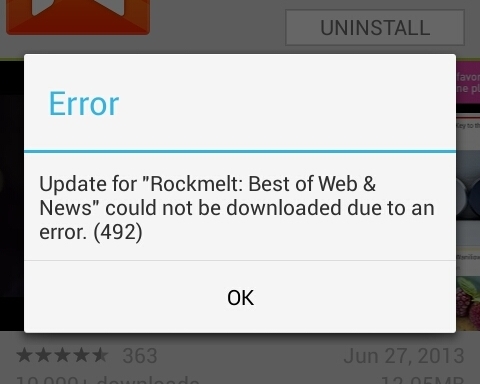
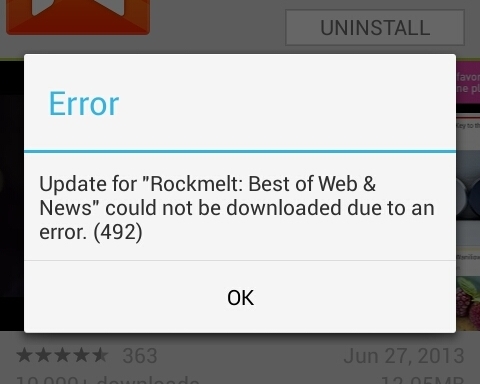
Каковы наиболее распространенные причины ошибки 492?
Ошибка 492 может появиться в Google Play Store в результате множества факторов. Вот несколько из них:
- Проблемы с кэшем и данными: эта ошибка может возникнуть в результате повреждения кэша или файлов данных в магазине Google Play.
- Проблемы с аккаунтом Google: вы можете столкнуться с ошибкой 492, если у вас возникли проблемы с аккаунтом Google, например ошибки аутентификации.
- Проблемы с памятью устройства: если на вашем устройстве недостаточно места для хранения, вы не сможете выполнить загрузку или обновление.
- Проблемы с сетевым подключением: Слабое или нестабильное интернет-соединение может прервать процесс загрузки.
- Обновления системы: в некоторых случаях эта ошибка может быть вызвана устаревшим системным программным обеспечением.
Как устранить ошибку 492 в Google Play?
Если вы также столкнулись с этой проблемой, вы можете попробовать решения, которые мы упомянули ниже:
Исправление 1: Очистите кэш
Чтобы исправить ошибку 492, очистите кэш на вашем Android-устройстве. Сделав это, вы сможете удалить любые ненужные или вредоносные приложения с вашего устройства.
Хотя рекомендуется регулярно очищать кэш вашего устройства, если вы давно этого не делали, сейчас самое время это сделать.
Вот шаги, которые необходимо выполнить, чтобы очистить кэш на вашем Android-устройстве:
- На мобильном устройстве нажмите «Настройки», а затем найдите опцию «Приложения и разрешения».
- Найдите App Manager и откройте его. Возможно, он может называться Apps, Applications и т. д. в зависимости от устройства. Найдите Google Play Store в App Manager.
- Выберите опцию Очистить кэш.
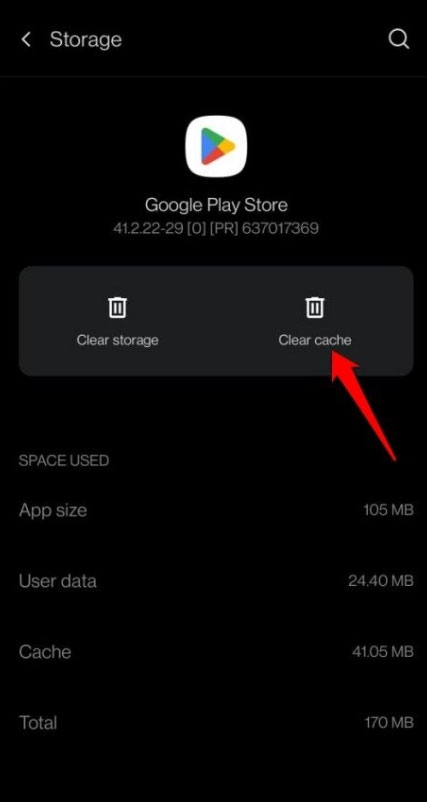
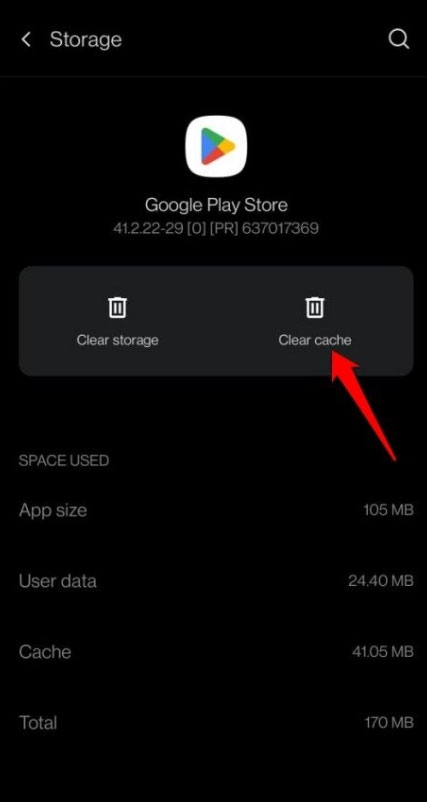
- Вернитесь в диспетчер приложений.
- Найдите приложение Google Play Services. Вам нужно открыть его и выбрать опцию Очистить кэш.
- После этого вернитесь в Google Play Store и попробуйте установить приложение. Все должно быть в порядке, если ошибка была устранена. Если нет, переходите к следующему решению.
Исправление 2: обновление версии Android
Все еще не пробовали это исправление? Затем обновите версию Android и проверьте, поможет ли это устранить ошибку Google Play 492. Чтобы помочь вам, вот несколько шагов:
- Перейдите в настройки устройства.
- Выберите Обновления ПО.
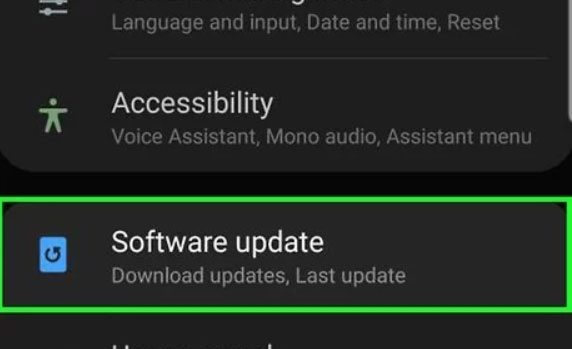
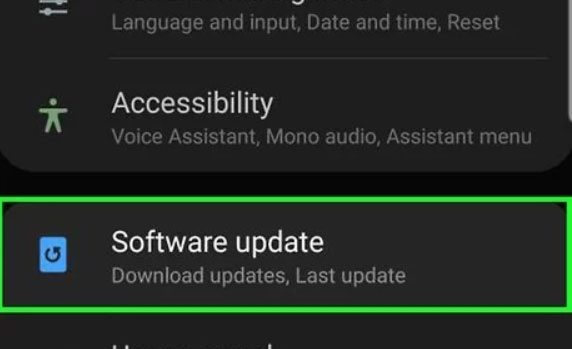
- После этого вы сможете загрузить и установить более новую версию, если она вам нужна.
- Нажмите кнопку «Загрузить», чтобы начать обновление.
- После обновления вам потребуется перезагрузить устройство.
- Проверьте, устранена ли ошибка Google Play с кодом 492.
Исправление 3: Выйдите из Play Store
В Play Store выход из учетной записи не требует никаких специальных шагов. Для выхода из Google Play Services необходимо удалить учетную запись, связанную с Play Store.
Если вы захотите снова получить доступ к Play Store, вы можете войти в систему, используя ту же учетную запись.
- Перейдите в приложение «Настройки».
- Нажмите «Учетные записи».
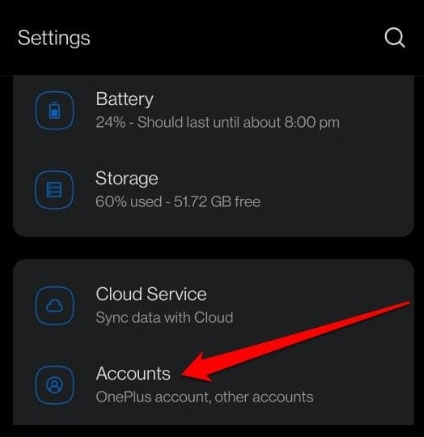
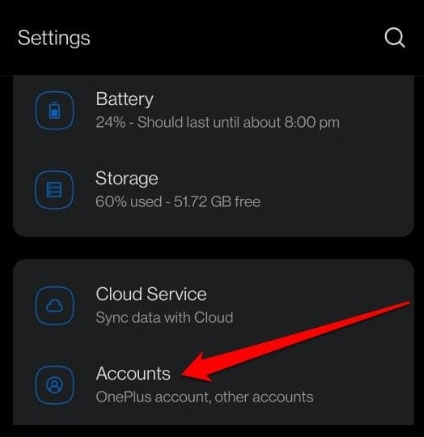
- Чтобы войти в Play Store, выберите используемую вами учетную запись.
- Нажмите кнопку «Удалить учетную запись».
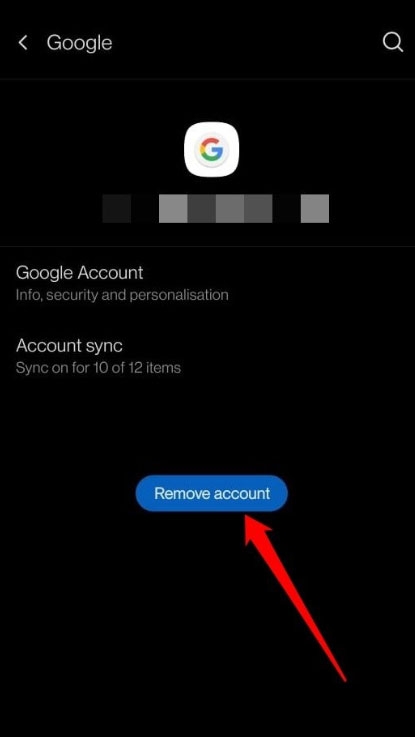
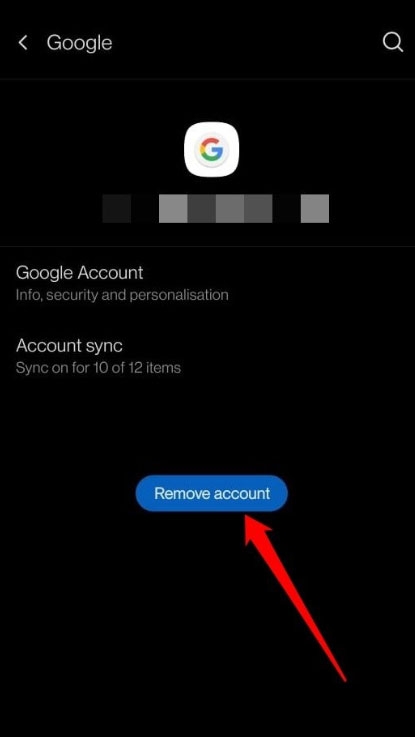
Необходимо перезапустить устройство и выполнить следующие шаги.
- Перейдите в приложение «Настройки».
- Нажмите «Учетные записи».
- Нажмите «Добавить учетную запись».
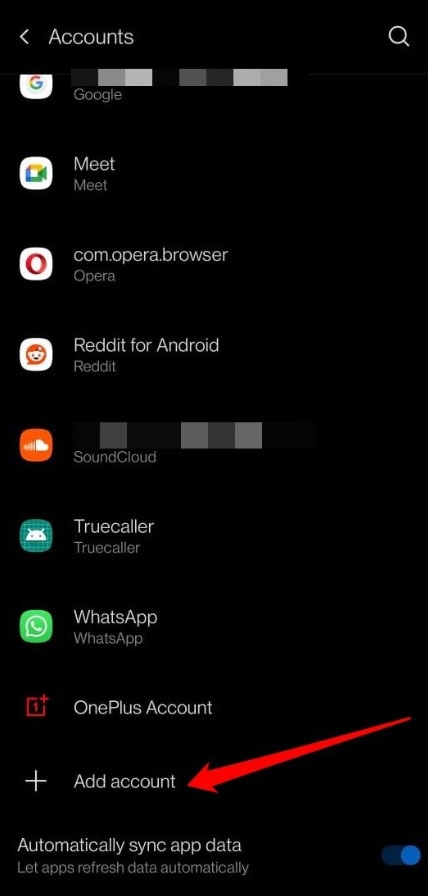
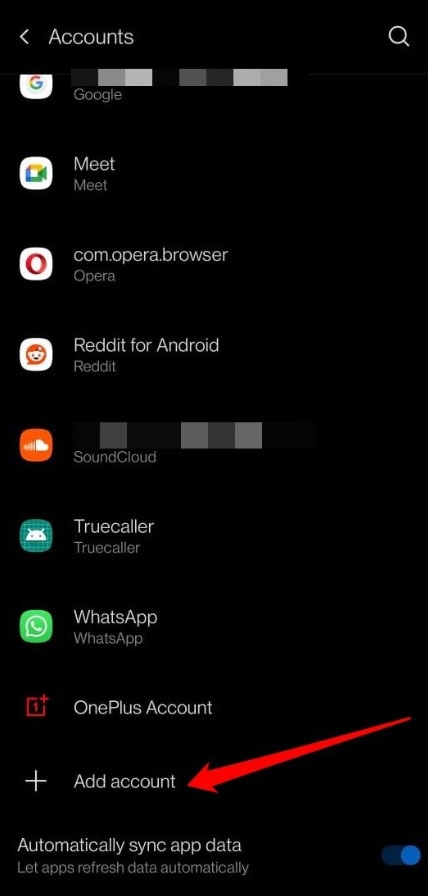
- Нажмите на Google.
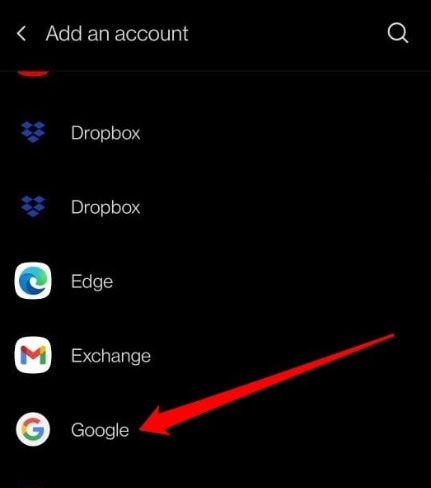
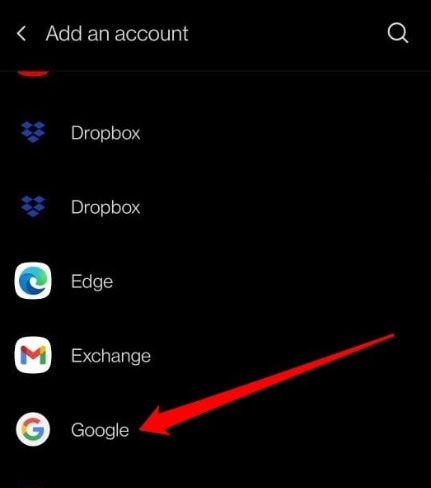
- Подтвердите вашу личность.
- Для доступа к сервисам Google Play вам необходимо указать свой идентификатор Gmail и пароль.


- Теперь вы можете запустить Play Store.
Если при установке или обновлении приложения сохраняется код ошибки 492, возможно, вам придется попробовать другое место.
Исправление 4: удаление обновлений Google Play Store
Другим исправлением ошибки с кодом 492 является использование метода, описанного ниже. В этом случае вам нужно будет удалить обновления Google Play Store. Чтобы помочь вам, вот шаги:
- Перейдите в настройки вашего устройства.
- Перейдите в раздел «Приложения» и выберите Google Play Store.
- В самом верху нажмите на многоточие (три точки).
- Затем выберите «Удалить обновление».
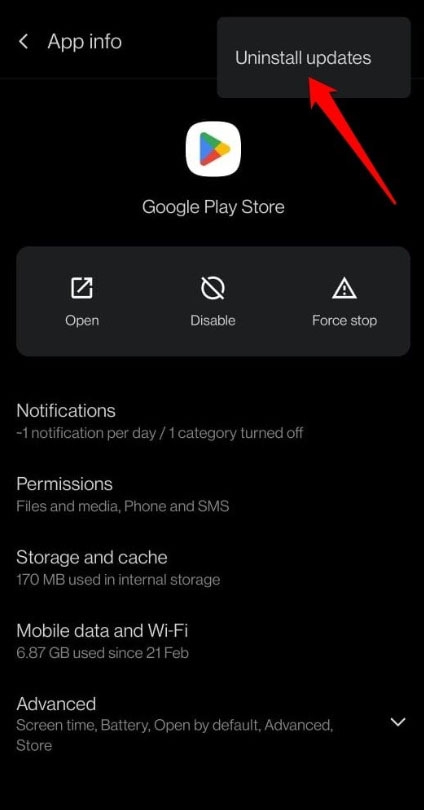
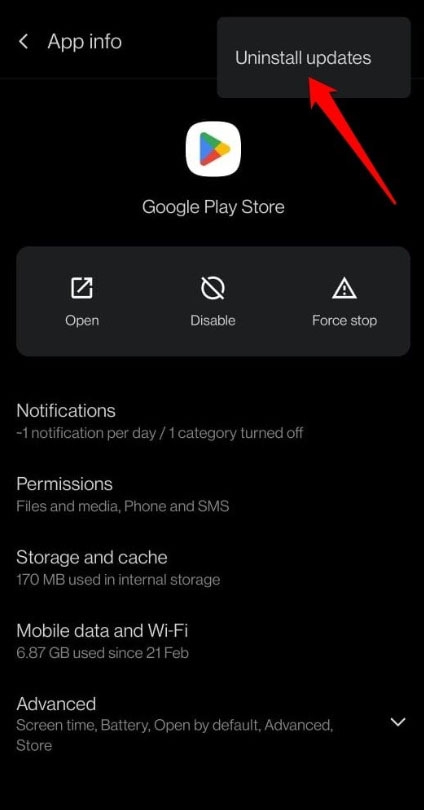
- Если появится запрос на подтверждение, нажмите «ОК».
- Пусть процесс идет своим чередом.
- После удаления обновления проверьте, были ли внесены какие-либо улучшения.
Исправление 5: Отключите Google Play Store
Перейдем к следующему решению, которое довольно простое и не требует сложных шагов. Чтобы достичь этого решения, вам нужно выполнить следующие шаги:
- Перейдите в раздел «Приложения»/«Диспетчер приложений» в настройках вашего устройства.
- Убедитесь, что Google Play Store отключен.
Если ошибка 492 в Google Play Store сохраняется, не сдавайтесь и переходите к следующему шагу.
Исправление 6: Удалите/переустановите уязвимое приложение
При попытке установить приложение вы можете получить сообщение об ошибке 492. Остановите процесс установки, как только увидите сообщение.
Рекомендуется закрыть приложение Google Play Store. Если вы уже установили приложение, вам следует удалить его.
Обязательно вернитесь в Play Store и переустановите приложение. Обычно это решает проблему, если вы это сделаете.
- Рекомендуется удалить уязвимое приложение.
- Переустановите приложение после успешного удаления.
Исправление 7: выполните сброс настроек к заводским
Обычно этот вариант помогает избавиться от любой ошибки, включая ошибку 492 в Google Play Store.
Тем не менее, сброс настроек к заводским настройкам приведет к удалению всех ваших данных с устройства.
Поэтому, прежде чем выполнить сброс настроек вашего телефона Android, обязательно сделайте резервную копию всех ваших данных. Итак, чтобы сбросить настройки устройства, выполните следующие действия:
- Перейдите в Настройки > Система. Выберите Сброс параметров.
- После этого выберите «Удалить все данные (сброс настроек к заводским)».
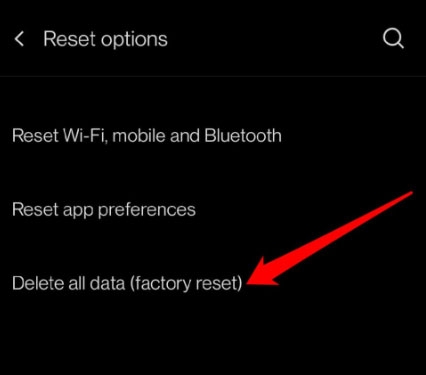
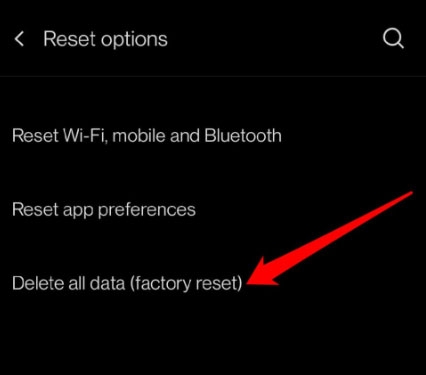
- После того, как вы выбрали опцию «Стереть все данные».
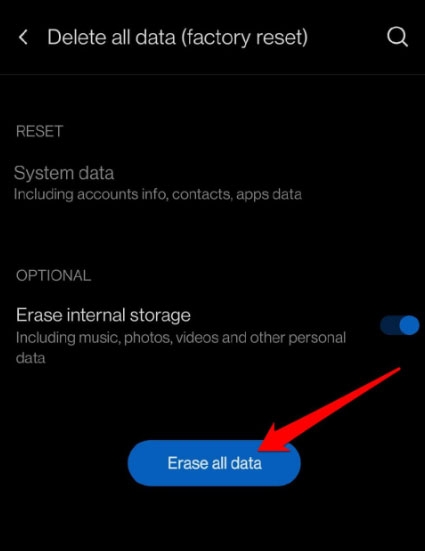
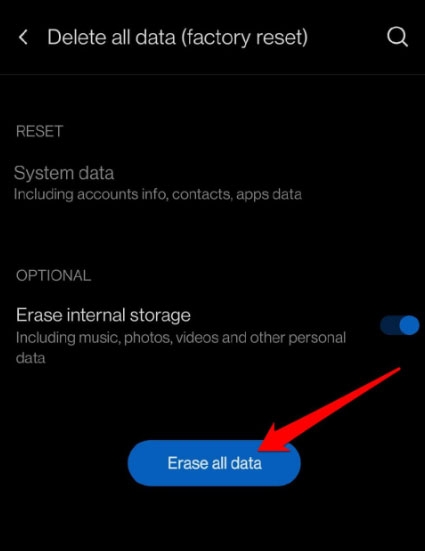
- Вот и все. Пришло время обзавестись новым устройством. Вы больше не увидите никаких ошибок.
Итак, это все, что у нас есть для вас о том, как исправить ошибку Google Play 492. Мы надеемся, что это руководство помогло вам. Если вам нужна дополнительная информация, оставьте комментарий ниже и дайте знать нашей команде.